PPT怎样将图片作为幻灯片背景
来源:网络收集 点击: 时间:2024-08-17【导读】:
很多小伙伴不知道PPT怎样将图片作为幻灯片背景,今天小编给大家分享这个方法,希望可以帮助到大家!品牌型号:技嘉 H310M H 2.0 台式电脑系统版本:Windows7软件版本:PPT方法/步骤1/9分步阅读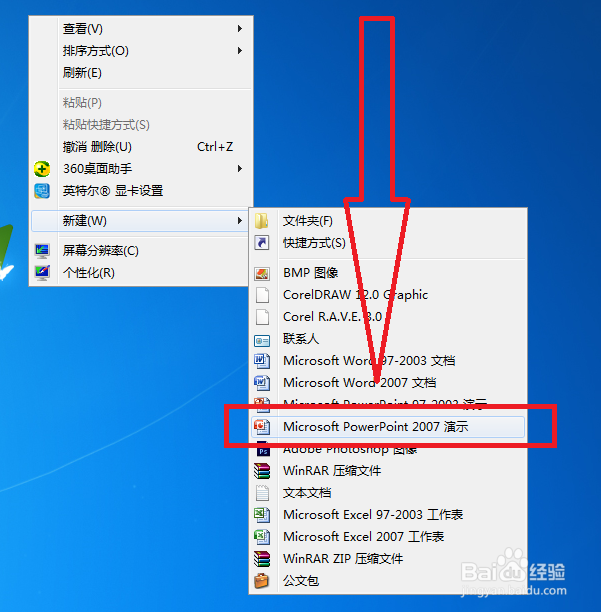 2/9
2/9 3/9
3/9 4/9
4/9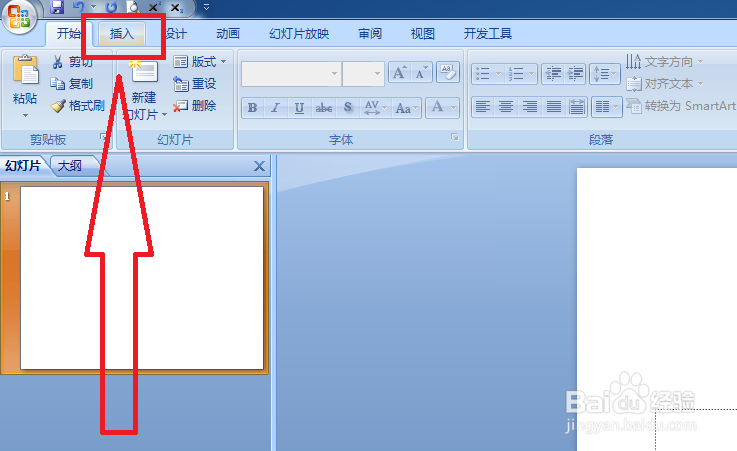 5/9
5/9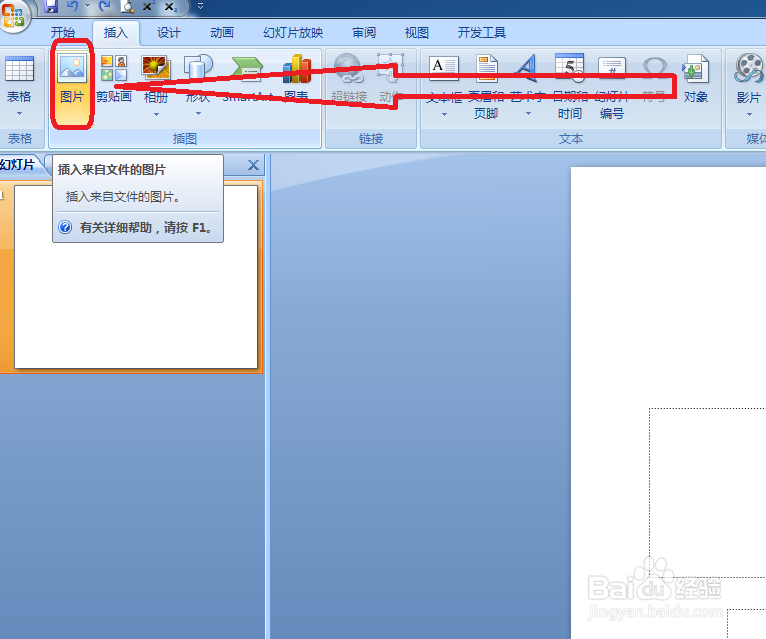 6/9
6/9 7/9
7/9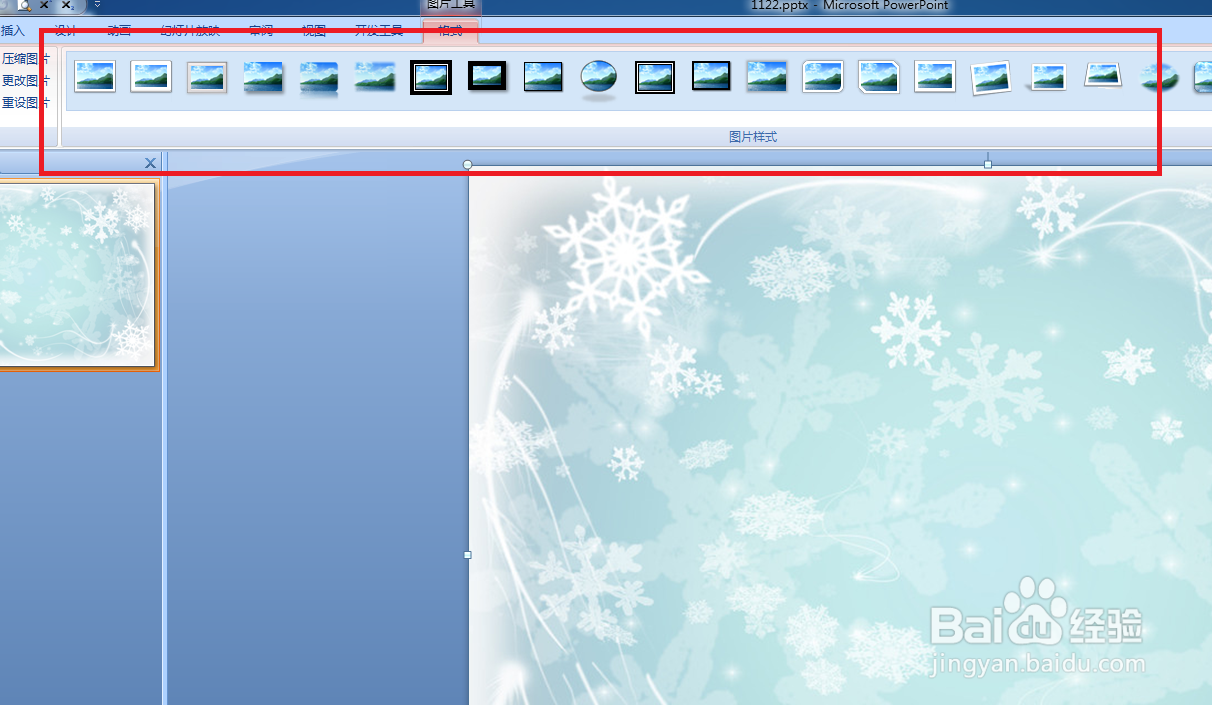 8/9
8/9 9/9
9/9 注意事项
注意事项
首先我们右键点击桌面,新建一个PPT演示文档。
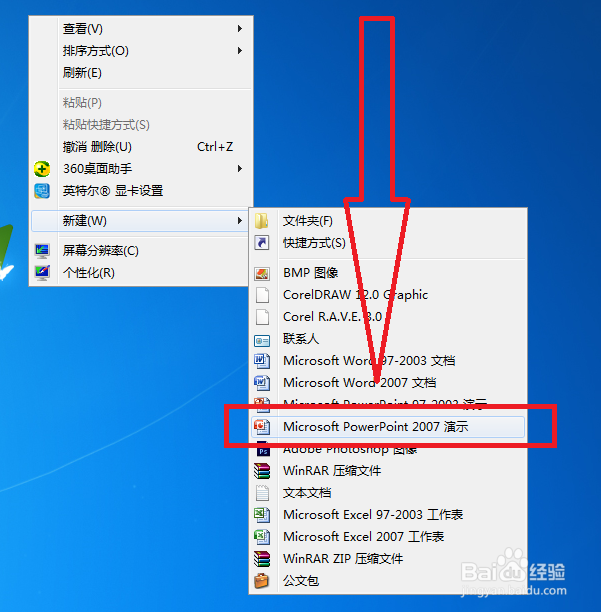 2/9
2/9给我们新建的PPT演示文档重新命名一个名称,方便我们今后的工作。
 3/9
3/9打开PPT演示文档,进入到主界面,我们点击中心部分,新建第一张幻灯片。
 4/9
4/9新建幻灯片完毕后,我们点击左侧幻灯片上方的插入选项,如图所示。
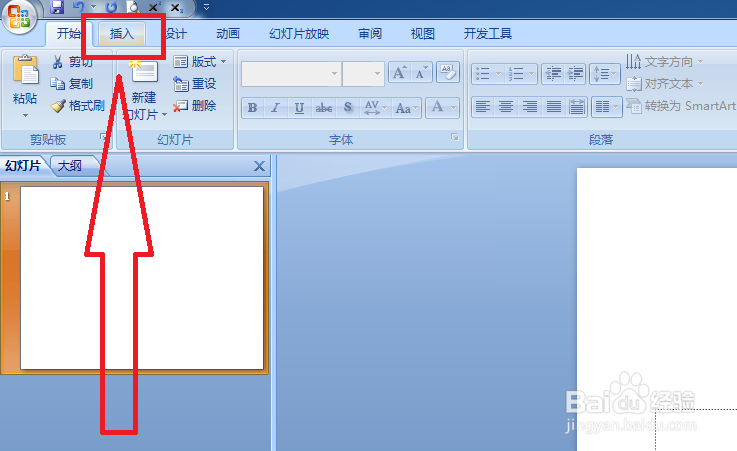 5/9
5/9进入到插入选项之后,我们找到图片选项,点击即可进行插入。
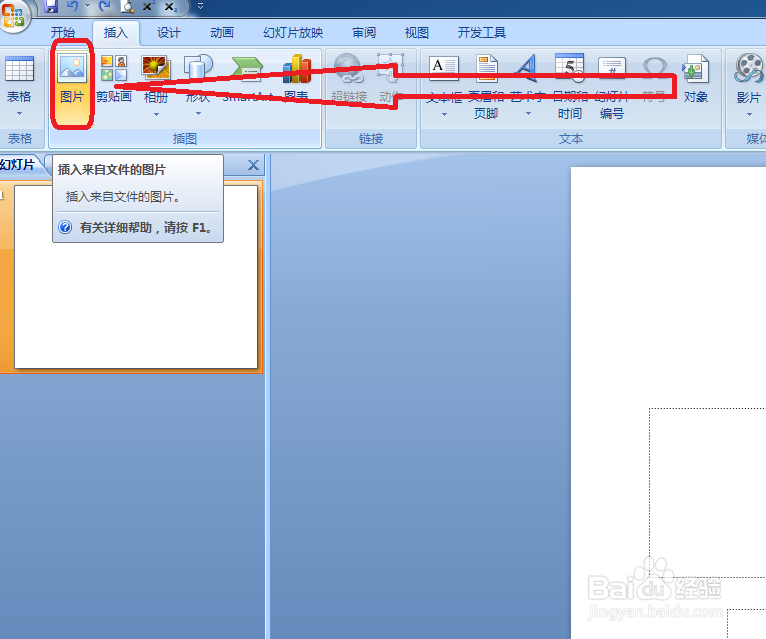 6/9
6/9点击弹出文件框,找到我们要进行插入的图片,然后点击下方的确认进行插入。
 7/9
7/9插入完毕,我们更改图片的边框和效果,使图片作为背景更加的美观。
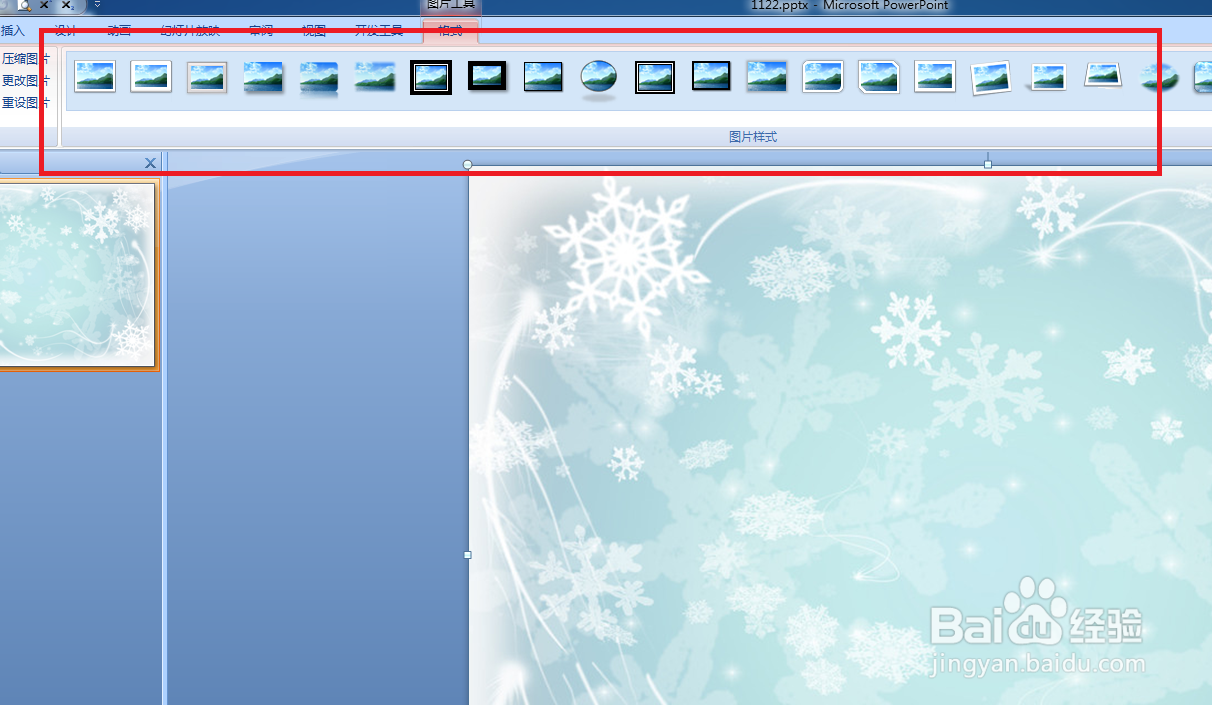 8/9
8/9更改完毕,我们右键点击PPT幻灯片,出现菜单选项,我们点击置于底层。
 9/9
9/9此时图片就可以作为背景了,我们可以在上面输入文字,使整个PPT界面更加的美观。
 注意事项
注意事项希望可以帮助到大家!
版权声明:
1、本文系转载,版权归原作者所有,旨在传递信息,不代表看本站的观点和立场。
2、本站仅提供信息发布平台,不承担相关法律责任。
3、若侵犯您的版权或隐私,请联系本站管理员删除。
4、文章链接:http://www.1haoku.cn/art_1131418.html
上一篇:运满满货主如何找到普票抬头
下一篇:古剑奇谭3怎么防御
 订阅
订阅